|
Tutorial Photobucket
Para subir archivos a Photobucket, los pasos a seguir son los siguientes:
Una vez que has creado tu cuenta y entras en ella, da click en donde dice Library

y click de nuevo en donde dice View Library,
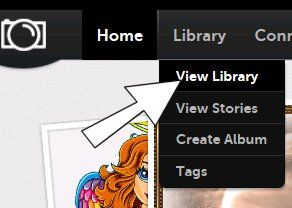
Enseguida se mostrara los albumes que contiene tu cuenta, si aun no has creado alguno,
puedes comenzar dando click en donde dice Create New Album.
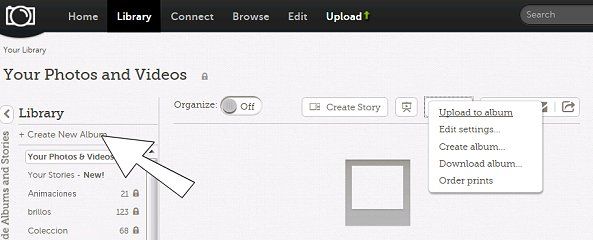
Una vez que has creado tus albumes, puedes comenzar a subir imagenes o videos
a ellos, para esto, debemos ir al botoncito que dice More y elegir ahi, la opcion
Upload to album.
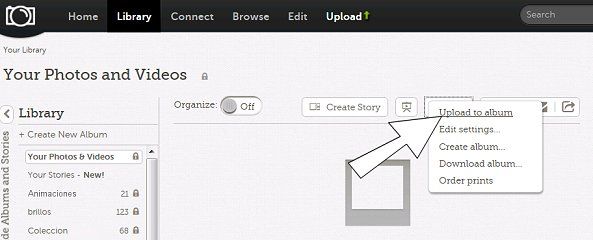
Despues de lo anterior, se abrira una ventana en donde debemos de buscar en donde dice
Upload to, el album a donde deseamos subir nuestras imagenes o videos, este paso es
bien importante, pues si no lo hacemos nuestras imagenes, quedaran fuera de los albumes
en Library.
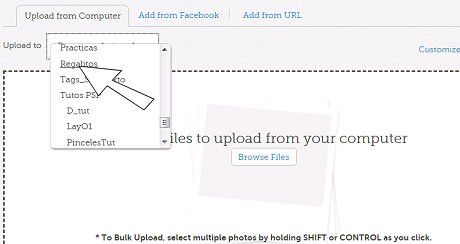
Una vez que ubicamos el album en donde subiremos nuestras imagenes, damos click
en el botoncito que dice Browse Files.
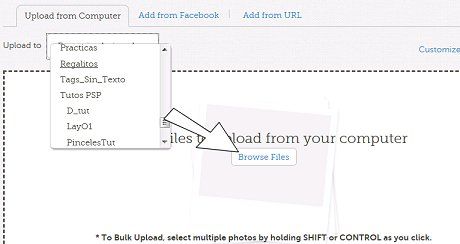
Buscamos entonces en nuestra PC las imagenes a subir a Photobucket
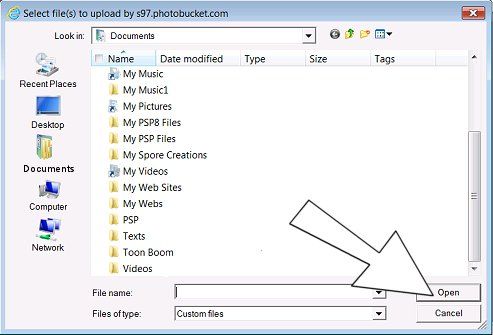
Despues que nuestras imagenes se han cargado, damos click en View-(nombre del Album)
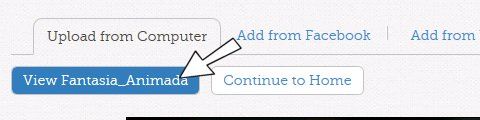
Veremos entonces las imagenes que hemos subido, colocamos entonces nuestro cursor en la
orilla superior derecha de la imagen y aparecera una lista en la cual, deberemos dar click en
la opcion Get Links
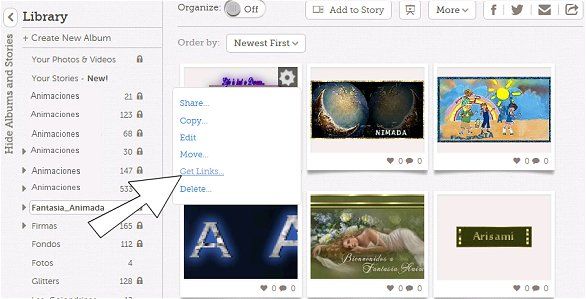
Se abrira entonces otra ventanita donde aparecen las direcciones para compartir la nuestra
imagen, damos click en Direct para copiar esta direccion.
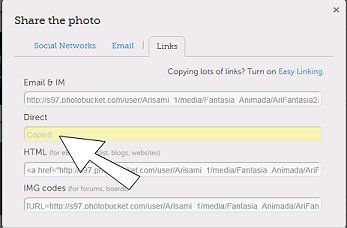
Para compartir la imagen en Gabito Grupos, abrimos una ventana de mensajes del grupo y
damos click en la herramienta para Insertar o editar imagen.
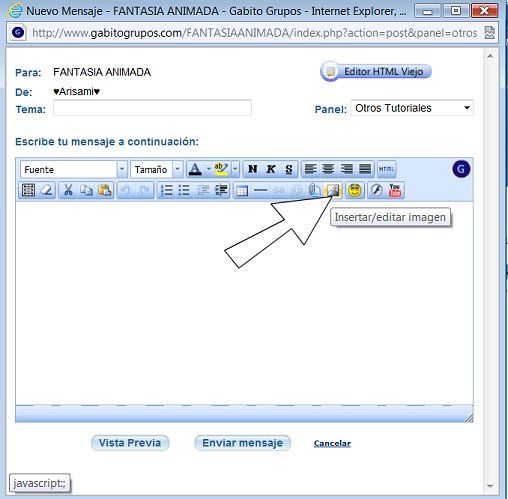
Abrira otra ventanita, en donde dice URL de la Imagen, colocamos nuestro cursor
y oprimiento al mismo tiempo las teclas Ctrl-V pegamos la
direccion copiada y finalmente, damos click en el botoncito que dice Insertar
veremos entonces nuestra imagen en la ventana de mensajes al grupo y una vez terminado
nuestro mensaje, se envia.
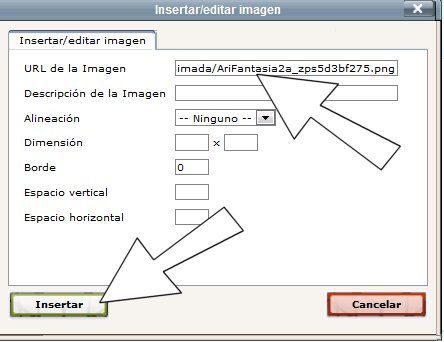
|

